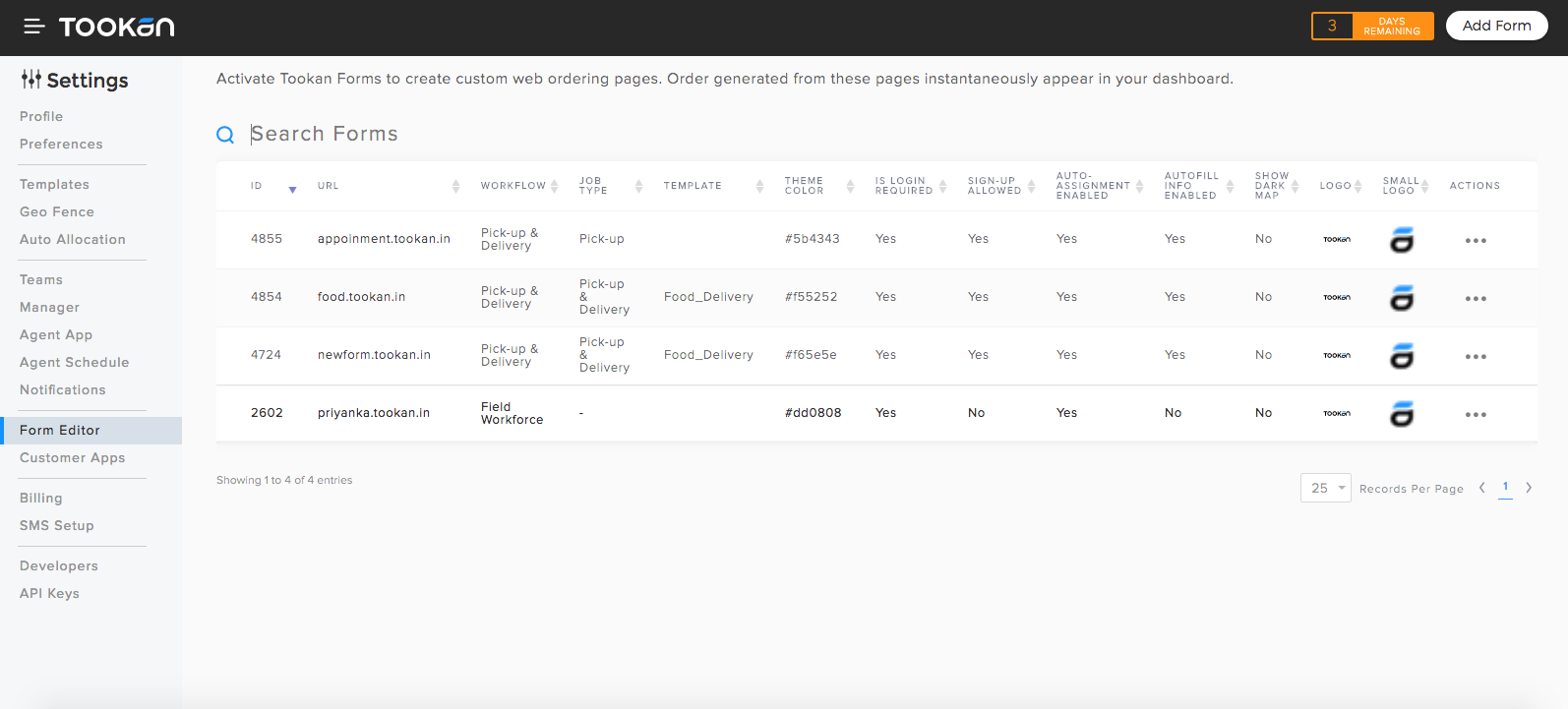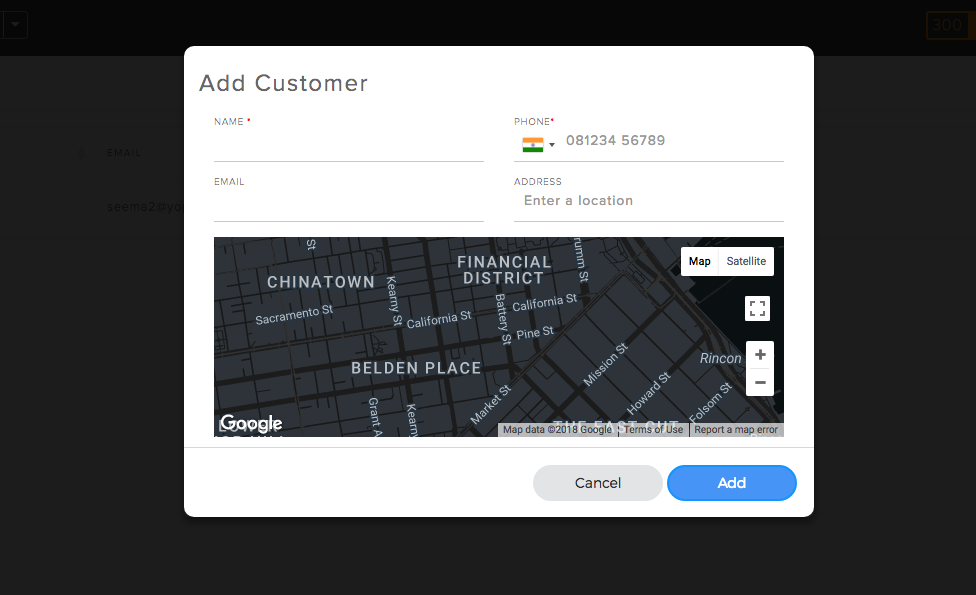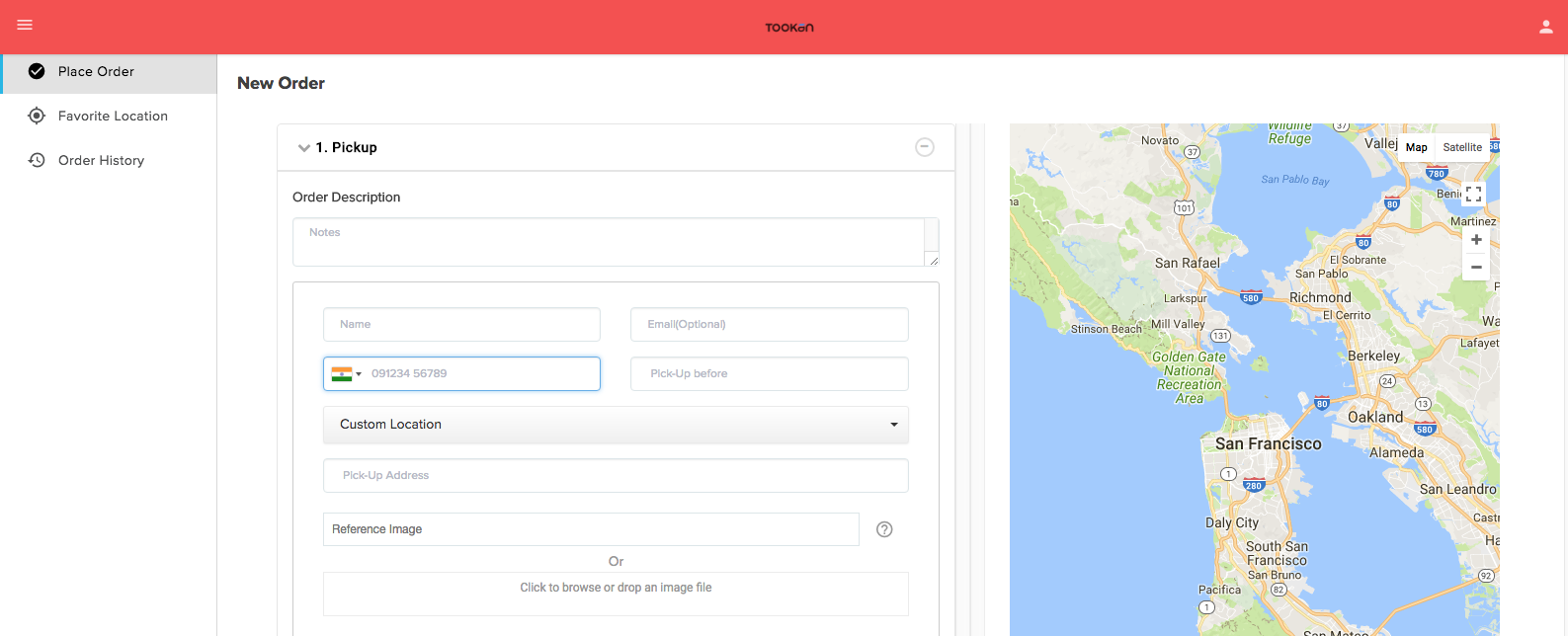- Produkte
- Lösungen
- Lernen Sie
- Partner
- Jetzt testen
 Tookan bietet Unternehmen eine End-to-End-Lösung zur Verwaltung ihrer Außendienstmitarbeiter und hat eine weitere interessante Funktion namens „Customer / Vendor Facing Forms“ hinzugefügt. Diese neue Zusatzfunktion von Tookan ist Teil unserer Vision, Benutzern zu ermöglichen, innerhalb einer Woche ein MVP zu erstellen. Diese Formulare werden es Inhabern von Tookan-Konten ermöglichen, ein Live-Bestellformular für ihre Kunden sowie Lieferanten zu erstellen und zu hosten, die online eine Bestellung aufgeben können, wodurch eine interaktive Front-End-Schnittstelle bereitgestellt wird.
Tookan bietet Unternehmen eine End-to-End-Lösung zur Verwaltung ihrer Außendienstmitarbeiter und hat eine weitere interessante Funktion namens „Customer / Vendor Facing Forms“ hinzugefügt. Diese neue Zusatzfunktion von Tookan ist Teil unserer Vision, Benutzern zu ermöglichen, innerhalb einer Woche ein MVP zu erstellen. Diese Formulare werden es Inhabern von Tookan-Konten ermöglichen, ein Live-Bestellformular für ihre Kunden sowie Lieferanten zu erstellen und zu hosten, die online eine Bestellung aufgeben können, wodurch eine interaktive Front-End-Schnittstelle bereitgestellt wird.
Motivation hinter der Innovation dieser Funktion
Nachdem wir viele Anfragen von unseren Kunden erhalten haben, ihnen die Annahme und Verwaltung von Online-Bestellungen zu ermöglichen, haben wir diese Funktion als Add-on im Tookan-Dashboard eingeführt. Es ist eine Tatsache, dass die Online-Bestellung die traditionellen Wege überholt, bei denen Bestellungen über Telefonanrufe aufgegeben wurden. Daher ist unser kundenorientiertes Formular ein Schritt, um es unseren Benutzern zu erleichtern, mit der Technologie fortzufahren und Bestellungen effizient zu verwalten. Es richtet sich an:
-
- Bereitstellung einer kostengünstigen Möglichkeit, Online-Bestellungen entgegenzunehmen.
-
- Beseitigung der Notwendigkeit einer dedizierten Ressource zur Auftragsannahme.
-
- Eliminierung der Möglichkeit von Fehlern bei der manuellen Auftragsannahme.
- Benutzer können rund um die Uhr Bestellungen entgegennehmen.
Tookans kundenorientiertes Formular in Aktion
Das kundenorientierte Formular bietet Ihren Kunden nicht nur eine einfachere Möglichkeit, Bestellungen aufzugeben, sondern eliminiert auch den Ärger mit unentschlossenen Kunden und die dabei verlorene Personalzeit. Das Beste an unseren Formularen ist, dass sie an Ihre geschäftlichen Anforderungen angepasst werden können.
-
- Es gibt Ihnen die Möglichkeit zu vermieten Ihre Kunden loggen sich in das Formular ein und geben Bestellungen auf oder ansonsten kannst du sie auch ohne Anmeldung bestellen lassen.
-
- Die im Bestellformular eingegebenen Details werden direkt von Tookan abgerufen, um die Aufgaben automatisch zu erstellen, was manuellen Aufwand und Zeit spart. Sie können Aufgaben dann einfach manuell zuweisen oder die automatische Zuweisungsfunktion aktivieren, um diese Aktivität zu automatisieren
-
- Bestellungen können Sie jederzeit annehmen. Das Bestellformular ermöglicht Ihren Kunden, eine Abholung oder einen Lieferzeitpunkt zu vereinbaren. Sie können die vollständige Liste der Bestellungen auf Ihrem Dashboard sehen, die während Ihrer Abwesenheit aufgegeben wurden.
- Alle im Formular eingegebenen Daten können einfach abgerufen und per E-Mail versendet werden.
Anwendungsbeispiele
-
- Produktlieferung - Es eignet sich am besten für Unternehmen, die Waren auf Abruf an ihre Kunden liefern. Zum Beispiel: Lieferung von Mahlzeiten, Lieferung von Lebensmitteln, Lieferung von Bio-Lebensmitteln, Lieferung von Blumen usw.
- Servicebereitstellung - Unternehmen, die an der Bereitstellung von On-Demand-Services für ihre Kunden vor deren Haustür beteiligt sind, z. B.: Schönheitsdienste, Handwerkerdienste, Autoreparaturservice usw.
Prozess – Erstellen Ihres „Kundenformulars“
Das kundenorientierte Formular von Tookan ist die perfekte Lösung, um eine automatisierte Online-Bestellfunktion für Ihr Unternehmen hinzuzufügen. Wir richten eine Subdomain wie „YourBusiness.tookan.in“ ein, falls Sie keine Website haben, oder Sie können unser Formular auch in Ihre bestehende Website einbetten. Hier sind die Schritte zum Einrichten Ihres eigenen Kundenbestellformulars.
Es ist einfach !
Schritt 1: Klicken Sie auf und öffnen Sie die Add-Ons-Seite. Sie können die neu veröffentlichten Funktionen auf der AddOn-Seite überprüfen.
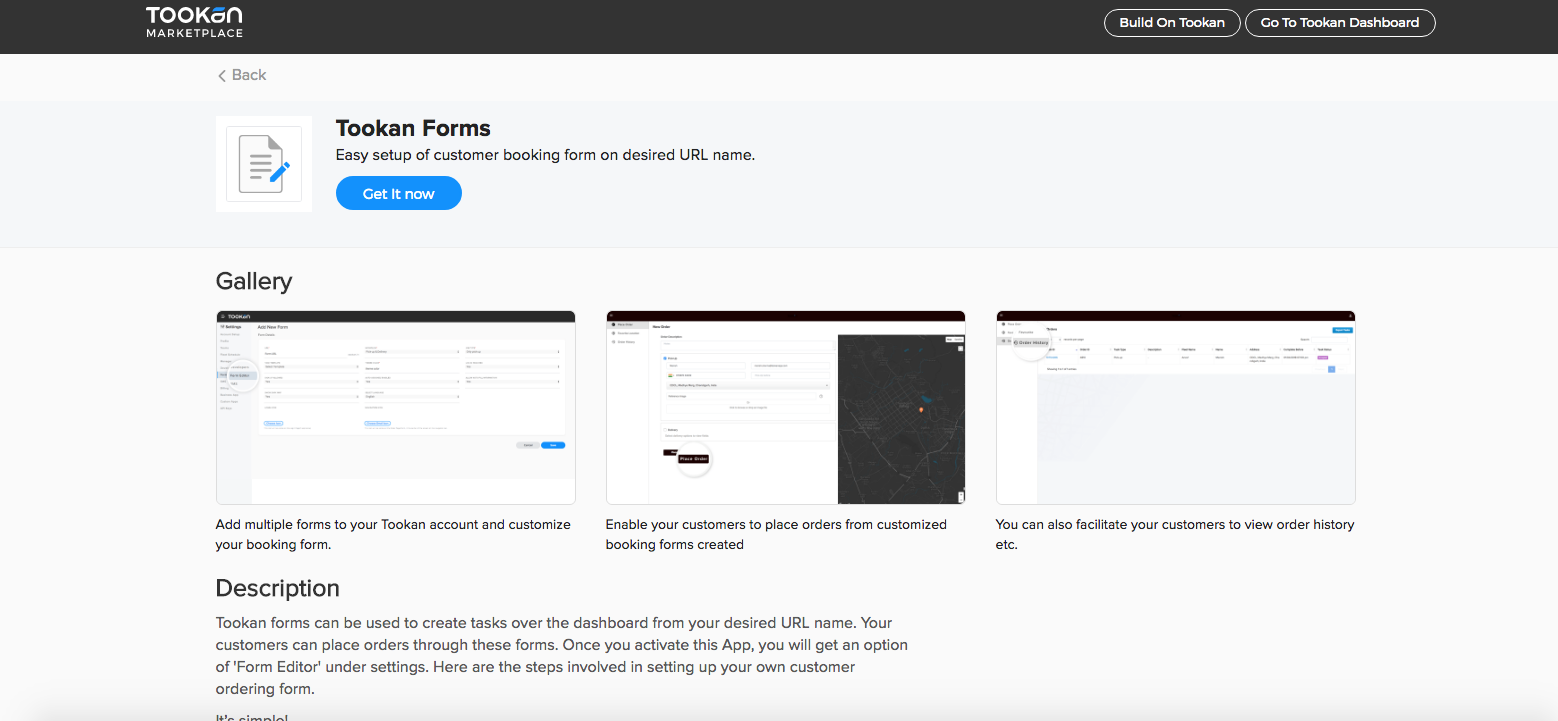
Schritt 2: Aktivieren Sie das Kunden-/Lieferanten-Webformular für Ihr Konto.
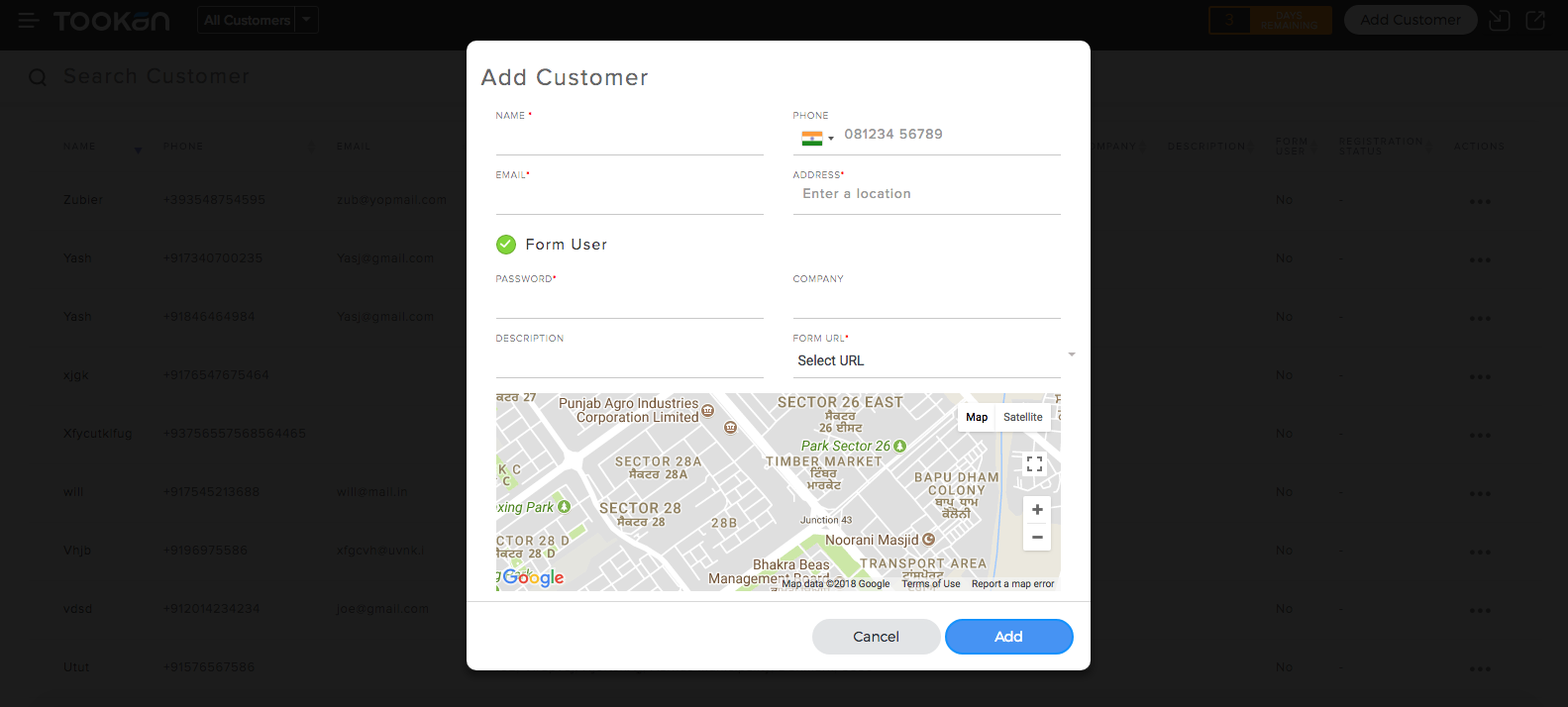
Schritt 3: Klicken Sie auf die Registerkarte „Vendor“ und dann auf „Domains“. Erstellen Sie die Domain und das Bestellformular, indem Sie oben rechts auf der Seite auf die Registerkarte „Domain hinzufügen“ klicken. Die Seite zur Erstellung des Bestellformulars wird dann angezeigt. Füllen Sie die Informationen aus, um Ihre Online-Bestellseite einzurichten und zu speichern.
-
- Domain Name: Erstellen Sie eine URL für die Bestellseite im Format: .taken.in.
-
- Workflow: Wählen Sie den Workflow gemäß Ihrem Geschäftsbetrieb aus.
-
- Vorlage: Wählen Sie die für Ihre Geschäftsanforderungen am besten geeignete Vorlage aus oder erstellen / wählen Sie auf der Registerkarte „Aufgabenvorlage“ Ihre eigene benutzerdefinierte Vorlage aus
-
- Thema: Sie können eine beliebige Designfarbe gemäß Ihrer Website auswählen.
-
- Anmeldung erforderlich: Sie können die Anmeldung zum Bestellformular erzwingen oder einfach ein offenes Formular behalten.
-
- Anmelden: Wählen Sie Ja, damit Benutzer sich für das Formular anmelden können. Dies ist nur sichtbar, wenn die Anmeldung auf der Website obligatorisch ist.
- Kleines und großes Symbol: Laden Sie Logos hoch, die auf dem Formular sichtbar sein werden.
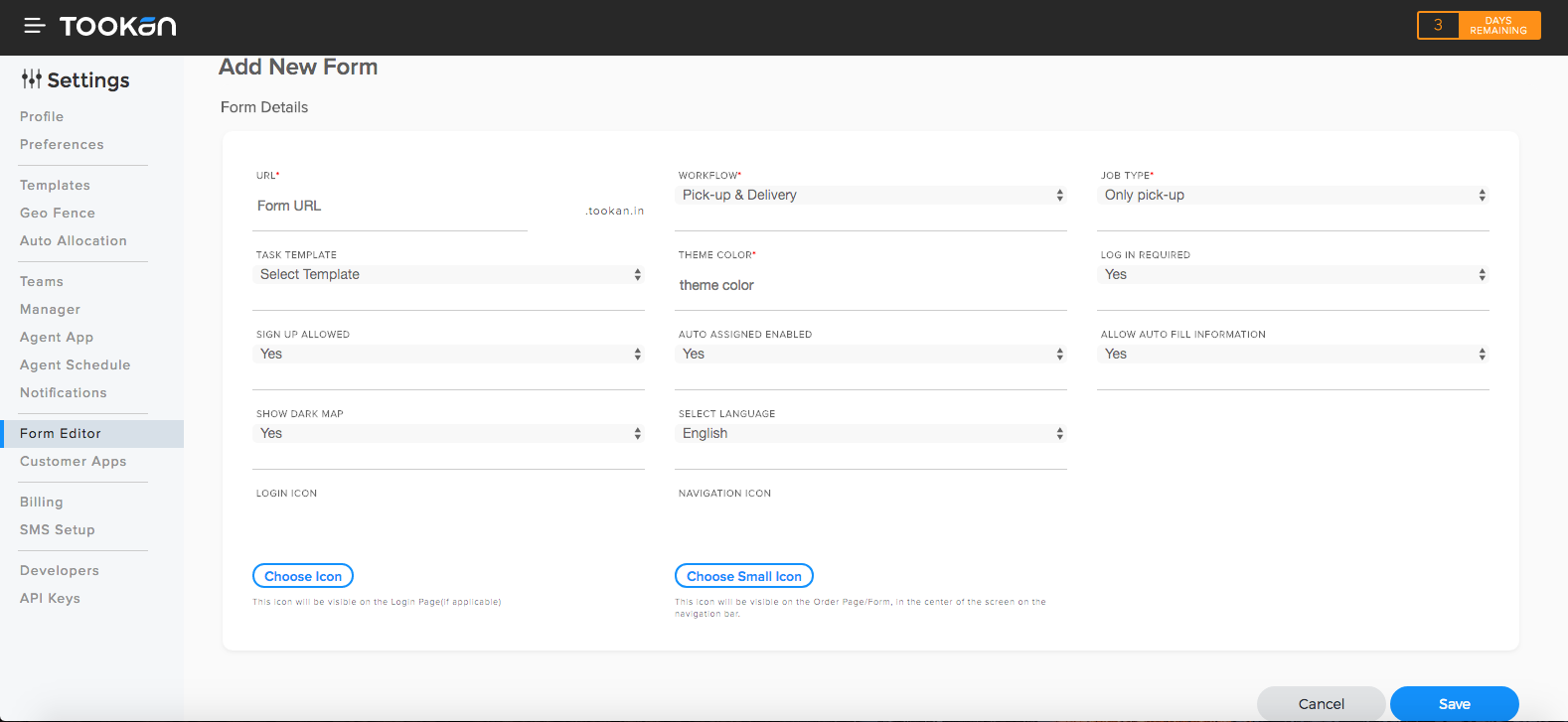
Klicken Sie auf die Registerkarte „Domains“, um die Liste der von Ihnen erstellten Domains zu überprüfen.
Optional: Sie haben auch die Möglichkeit, Anbieter hinzuzufügen und ihre Konten für die Aufgabe von Bestellungen einzurichten. Klicken Sie auf „Liste“, um die Liste der Anbieter zu überprüfen. Um neue Anbieter hinzuzufügen, klicken Sie auf die Registerkarte „Anbieter hinzufügen“.
Nach dem Hinzufügen erhält der Anbieter seine Zugangsdaten per E-Mail.
Schritt 4: Sehen Sie Ihr Formular in Aktion unter der URL: .taken.in.
Anmelden:
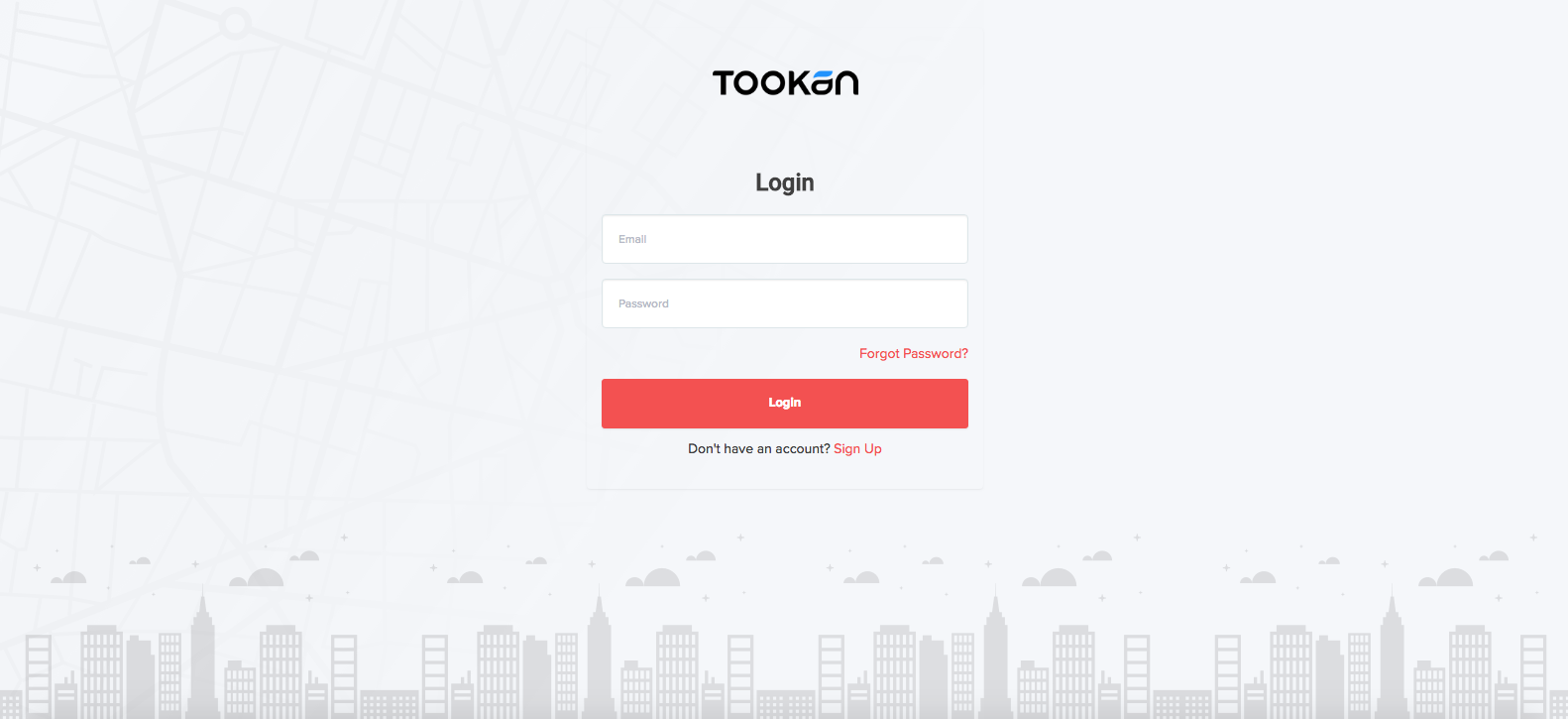
Anmelden:
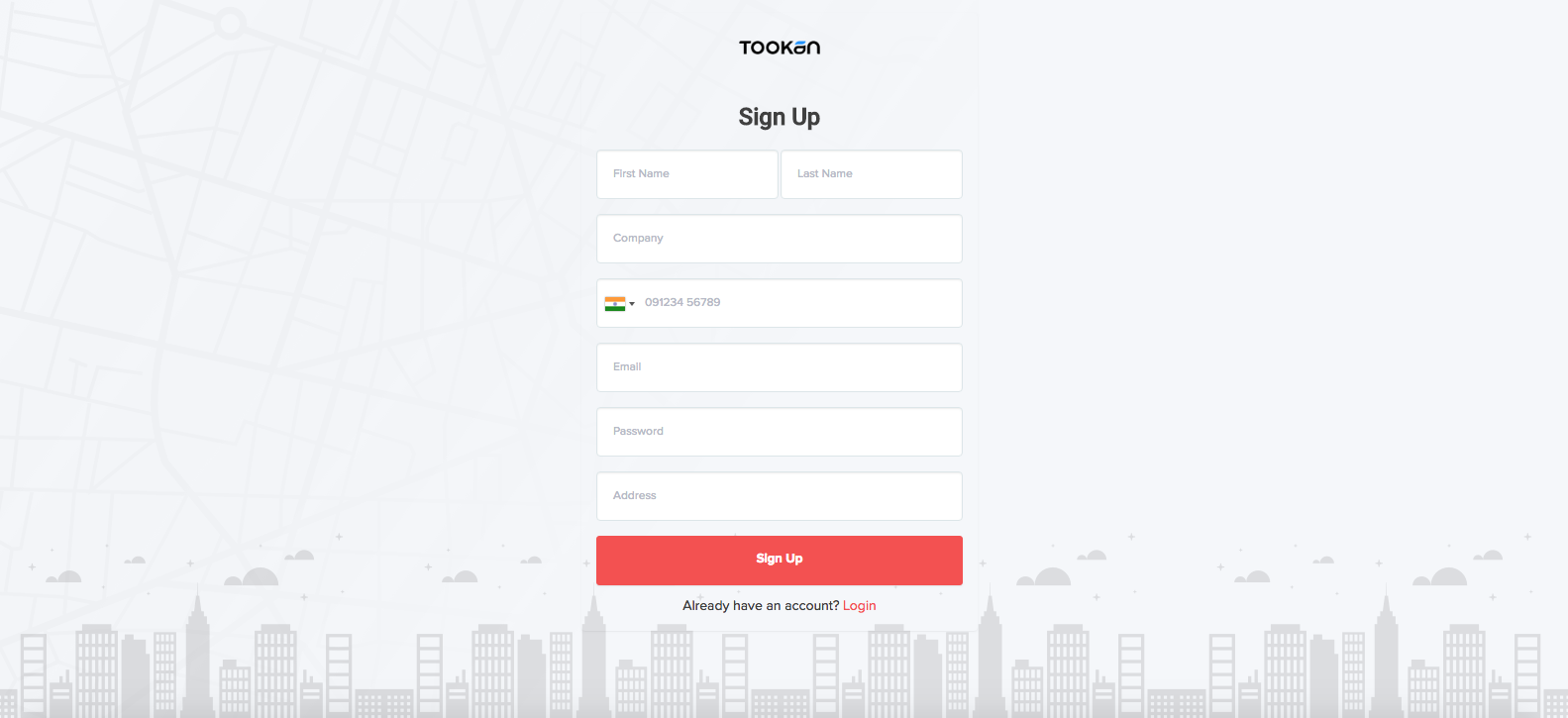
Bestellformular:
Sie können diese Seite auch als iFrame in Ihre eigene Website einbetten und damit Bestellungen Ihrer Kunden annehmen.
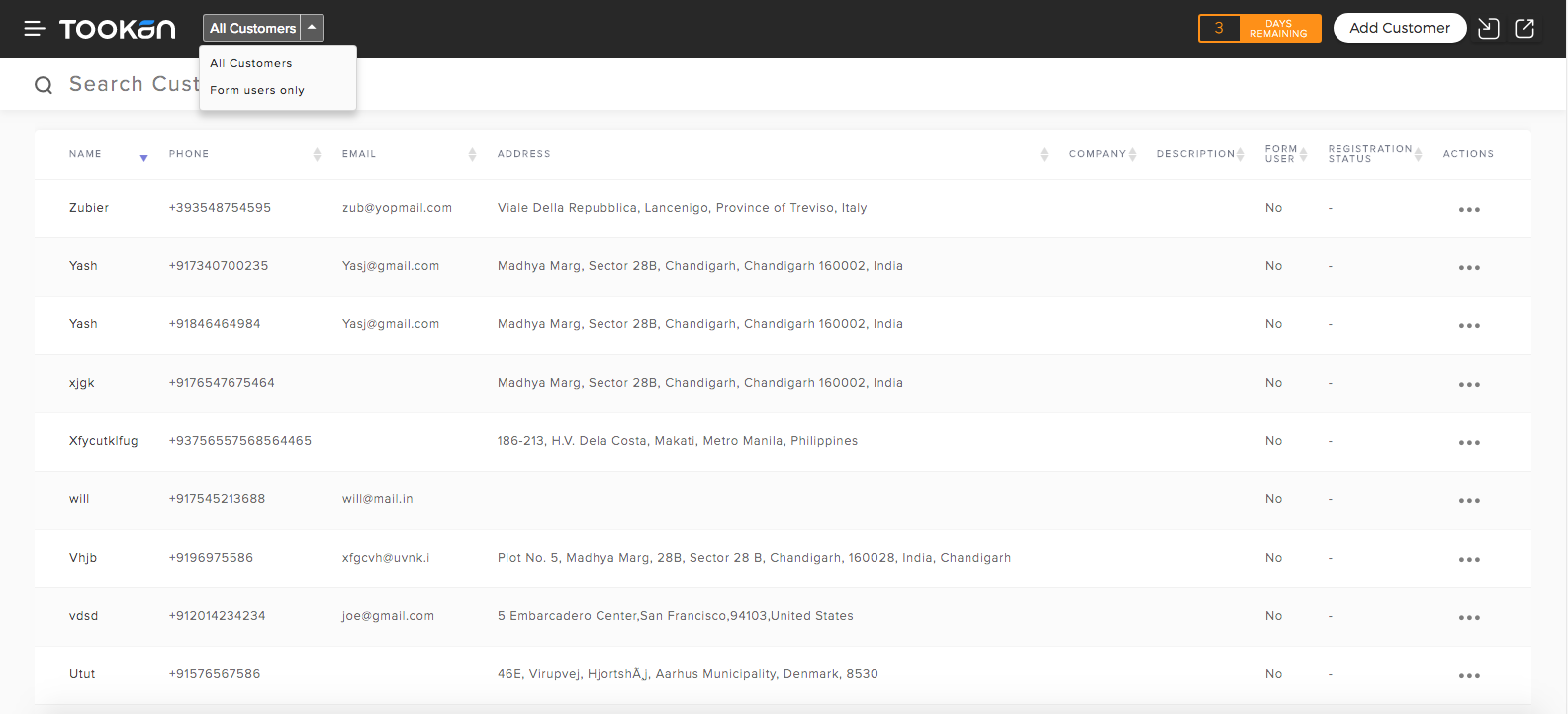
Abonnieren Sie, um mit den neuesten Updates und unternehmerischen Erkenntnissen auf dem Laufenden zu bleiben!

Abonnieren Sie unseren Newsletter
Erhalten Sie Zugang zu den neuesten Branchen- und Produktinformationen.